Как удалить китайский антивирус 360 total security на китайском
Тотал Секьюрити 360 – неплохой антивирусный продукт. Бесплатный, простой в управлении. Но в плане качества сканирования и обнаружения угроз он отстаёт от аналогов и иногда пропускает самых новых вредителей. Перед тем как установить другой защитник для Windows, нужно полностью удалить 360 Total Security с компьютера. Обсудим как провести удаление максимально чисто.
Удаление Total Security вручную
Как и большинство бесплатных аналогов, антивирус 360 Total Security имеет функцию защиты от удаления вредоносным кодом в момент заражения ПК. Просто так полностью удалить его с компьютера Windows 7, 8, 10 или XP не получится. Потребуется очистить кэш, карантин, удалить установленные плагины для браузера, а также отключить самозащиту.
Подготовка к удалению
Ручной способ удаления предполагает использование встроенного деинсталлятора, запуск которого производится из корневой папки антивируса.
Инструкция по удалению
- Откройте локальный диск C. Далее – системную папку с установленными программами Program Files (x86).
- Здесь нам нужна папка под названием 360, а в ней – Total Security.
- Найдите в списке деинсталлятор, выполните двойной клик по файлу Uninstall.exe.
- Запустится встроенный мастер удаления программы. В левом нижнем углу нажмите «Продолжить удаление».
- Обозначьте причину, почему вы удаляете антивирус, после выберите «Продолжить удаление».
- Проставьте флажки на пунктах очистки карантина и параметров ускорения игр, нажмите кнопку «Следующий».
- Подтвердите действие, по окончании процедуры нажмите «Завершить».
Если удалять встроенным деинсталлятором и стандартным способом через панель управления, на ПК останутся временные файлы, ключи реестра, папки и разделы, созданные антивирусом. Чтобы почистить Windows от мусора потребуется воспользоваться специальной утилитой. Как это сделать, расскажем ниже.
Примечание: в Windows 10 после удаления 360 Total Security автоматически включится встроенный защитник.
Автоматическое удаление 360 Total Security с помощью утилиты
Намного проще и безопасней полностью удалить Тотал Секьюрити с помощью специальной программы Revo Uninstaller. Эта утилита предназначена для удаления любого софта с ПК Виндовс. Кроме того, она сама очистит систему от всех остаточных файлов и ключей реестра. Не нужно удалять вручную хвосты и папки, созданные в процессе установки.
Это актуально для неопытных пользователей, которые по незнанию или неумению могут сделать что-то не то и потом система вовсе не загрузится.
Очистка компьютера после удаления антивируса
Что делать, если Total Security не удаляется?
360 Total Security может не удаляться с компьютера по разным причинам:
- вирусное заражение;
- конфликт программного обеспечения;
- не отключена функция самозащиты.
Если антивирус не удаляется из-за заражения, то убрать его можно в безопасном режиме. Провести сканирование и вылечить систему с помощью облачных антивирусных сканеров.
Видео: Как полностью удалить 360 Total Security с Windows 10.
Зачем удалять антивирус с компьютера
Причины удаления 360 Total Security с ПК под управлением ОС Windows:
- ложные срабатывания;
- бесплатный антивирус был установлен вместе с другим ПО;
- установка платного антивирусного продукта;
- закончилась лицензия премиум-версии;
- тормозит систему;
- надоела реклама;
- слабая безопасность – не обнаружила вредоносное ПО.
В процессе работы за компьютером среднестатистический пользователь посещает множество ресурсов. Слабый, пропускающий угрозы или тормозящий систему антивирус – это проблема.
Если бесплатная версия 360 Total Security вызывает одну или несколько вышеописанных проблем, приобретите премиум-версию продукта. Или смените его на аналог другого разработчика.
В догонку к предыдущему посту. Часто требуется удалить китайские антивирусы, установленные в системе. Которых нет в списке установленных программ.
Идете в Program Files, открываете папку с антивирусом (Tencent, Baidu, Qihoo 360), находите файл unins.exe (или с похожим названием), запускаете деинсталлятор с китайским интерфейсом, тыкаете в кнопочки, которые менее яркие или рядом с которыми стоит недовольная рожа, все удаляется. Если нет - пробуете еще раз, нажимаете другие кнопки.
Удаляется хорошо, остаются небольшие следы, но их удалять особого смысла нет. если все же хотите их удалить, то пояндексите скрипты AVZ для Baidu/Tencent/360 (смотря что у вас было). Но применяйте скрипты, написанные для чужой ситуации, с осторожностью.
Еще немного поясню, как такие антивирусы ставятся. Сами по себе это качественные антивирусы (да-да, ничем не хуже Аваста, и даже лучше его, ИМХО). Однако у них существует партнерская программа, в которой платят за каждую установку продукта. вирусописатели пишут вирусы, которые их ставят, а т.к. при быстром удалении программы они не получат вознаграждение, вирусы повреждают нормальное удаление программ.
Т.е. ты сейчас описал удаление "не званных" программ путем их простого удаления?
Это видимо из серии "А сегодня мы научимся создавать папки!"
В большинстве у них нету деинсталятора, и даже через программы и приложения их не удалишь.
360 самый топовый антивирь из всех, на данный момент. и он не ставится "мимо кассы".
К тому же у него адекватная локализация есть
когда я обнаружил нечто подобное на офисном компе,мне пришлось чистить через регистр в безопасном режиме
руки оторвать тем,кто так делает-в какой-то софт вшивает это китайское говно
(и дважды оторвать руки сотрудникам,которые такой софт качают)
Есть намного проще выход с этой ситуации. намного проще!
Типичный фейл
Было это когда вирус баннер прям поголовно был, ну убирать его не было сложно. Предлагал клиентам ставить касперского лицензию. Покупал оптом, ну и по одному продавал)).
Поставил очередному клиенту и заверил что с антивирусной защитой баннер он не словит. Проходит неделя, звонит, пыхтит, недовольный аж прям. Верните деньги, я опять баннер поймал. Мой вердикт, везите. Привозит значит системный блок. Баннер сперва убираю , а он рядом стоит, смотрит и тыкает меня, вот видите, видите, деньги верните.
Ну не может так быть что бы антивирус пропустил. Смотрю на значок Касперского а он серый (значит защита выключена, да не просто, а вручную). Тааак, спрашиваю, почему Касперский выключен, вы его отключали? Тык, мык, я не, да ну может быть. а он мне не давал на сайт 18+ зайти. Я говорю, на котором и впаймали баннер? Глаза опустил. Не мой косяк, с вас 500р. за удаления баннера. Занавес.
Антивирусная маска
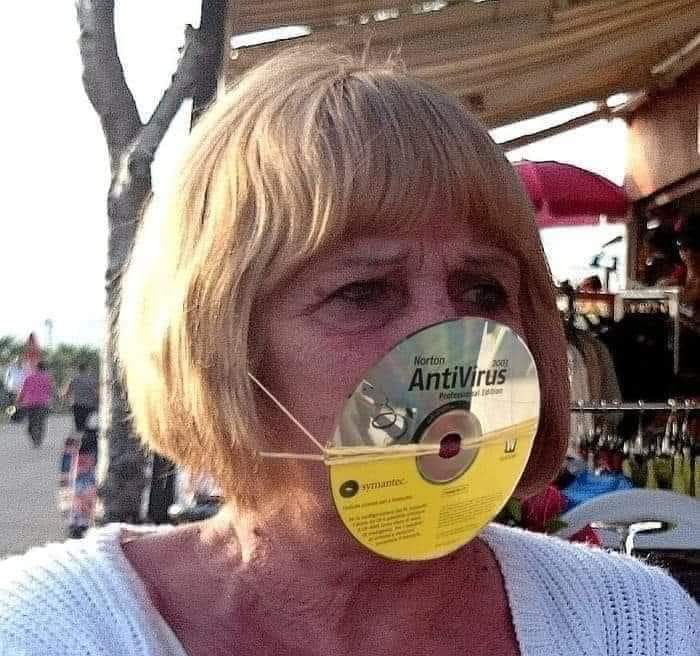
Про бесплатный антивирус
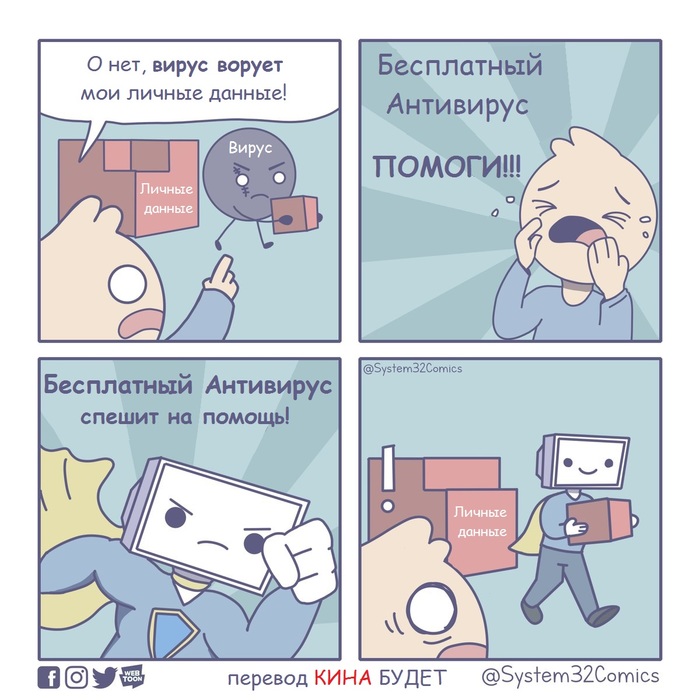

Intel разрешит сканировать ПК на вирусы с помощью видеокарт

Intel заявила о новом способе использования видеокарт. Компания планирует использовать интегрированную графику в процессорах вместо самого процессора для поиска вредоносного ПО на компьютере.
Новую функцию назвали Accelerated Memory Scanning. В компании утверждают, что такое новшество позволит работать антивирусному ПО более тщательно, при этом не нагружая процессор и не увеличивая счета за свет. Предварительное тестирование свидетельствует о значительном уменьшении нагрузки процессора (падение с 20% до 2%).
Intel активно продвигает свою идею. Они ведут переговоры с рядом компаний, производящих антивирусное ПО. Microsoft же уже дал согласие на использования функции в их фирменном антивирусе для Windows (Windows Defender).
Памятник борцам с вирусом.

Лучший антивирус
Лет 10 назад сидела я как-то пару месяцев без работы. Тогда мама решила помочь мне немного заработать денюшек и заняться репетиторством. Оказывается, у маминой коллеги есть дочь, которой необходимо помочь усвоить некоторые предметы. Я согласилась.
Платили мне 200-300 рублей за занятие - нормально по тем временам. Девочке было 14 лет, она была красивая, общительная, но туповатая. Мы с ней занимались химией, биологией, историей, обществознанием.
Но в первую очередь я была известна среди старшего поколения как "хакер". О чём моей ученице успела рассказать её родительница. Поэтому мы с девочкой в свободные минуты говорили о компьютерах. Ей как раз недавно купили ноутбук и она активно осваивала машину. И как-то мы с ней заговорили о вирусах. Меня внезапно понесло и я ляпнула, что на флешки надо надевать презервативы, чтобы защищать их от вирусов, которые могут попасть с грязных рук. Я ожидала, что девочка будет смеяться, но гляжу на неё и понимаю, что она всерьёз это воспринимает. Закончили мы занятие потом и она ушла.
Вечером на мамин телефон звонок, зовут меня. Это мама моей ученицы звонит.
- Как позанимались биологией сегодня? Она всё понимает? Не капризничает?
- Хорошо позанимались, всё понимает! - отвечаю я ей.
- Ой, а вот вы моей дочери недавно сказали, что от вирусов флешки надо убирать в презервативы, - внезапно сказала мамаша, а я ощутила как меня прошиб пот и в горле встал ком.
- Д-д-да, - соглашаюсь я, быстро соображая как теперь отмазываться.
- А презервативы со спермицидной смазкой нужны или без разницы?
360 Total Security – достаточно популярный бесплатный антивирус китайской компании Qihoo 360 с движками Bitdefender и Avira, облачным 360 Cloud и проактивным QVM II. Данный комплекс защищает компьютер в реальном времени, помогает его оптимизировать, и оборудован System Repair для восстановления ОС. Это конечно всё отлично, но мы вам настоятельно рекомендуем удалить 360 Total Security и забыть про него.
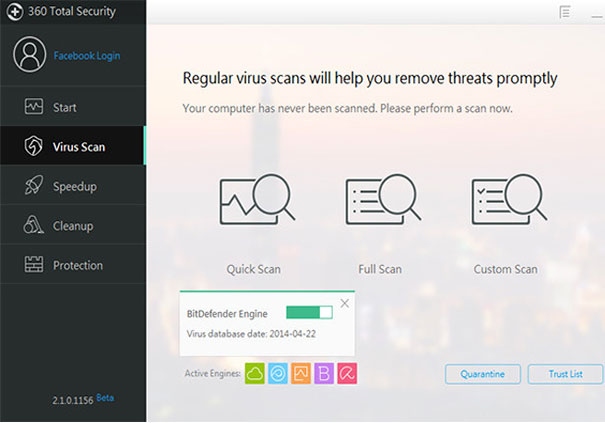
Антивирус 360 Total Security на русском отличается от использования пяти самых популярных антивирусных движков: Аваста, Nod32, Касперского, Dr.Web и Microsoft Security Essentials. Проверка таким количеством прогрессивных решений значительно повышает надежность защиты ПК, многократно увеличивая вероятность обнаружения и удаления или деактивации вредоносного ПО.
Что это 360 Total Security
Не смотря на использования такого количества алгоритмов, проверка системы компьютера с помощью 360 Total Security осуществляется достаточно быстро. Кроме того, данное решение очищает вашу систему от ненужных файлов, тем самым ускоряя ее работу.
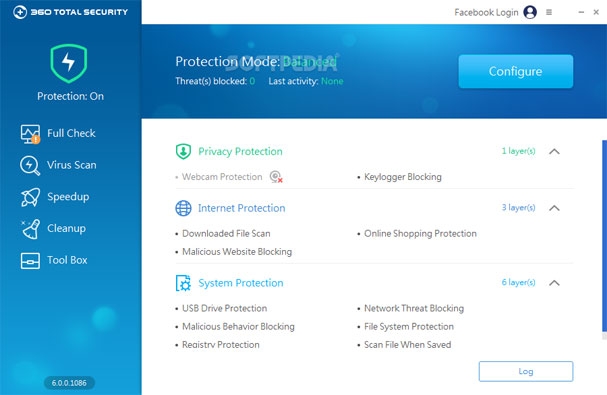
Еще один важный функционал 360 Total Security на русском – это возможность управления автозапуском приложений. Благодаря правильному использованию этой возможности можно значительно ускорить загрузку ПК. Этот антивирус устанавливается обычно с изменением домашних страниц в браузерах на Luckysearches, удалить его не вызовет у вас больших сложностей.
Удаление 360 Total Security
Одним из важных недостатков продуктов Qihoo 360 является частая их самостоятельная установка вместе с совсем другими программами. А так как интерфейс установленного антивируса 360 Total Security в основном локализирован только на китайском языке, то его удаление может быть сложным.
Удаление из Панели Управления
Удаление 360 Total Security вручную
Зачастую не все проходит гладко, и пользователи сетуют на невозможность деинсталляции китайского антивируса из Панели Управления. Если Вы столкнулись с такой проблемой, необходимо провести три этапа работ.
Первый этап
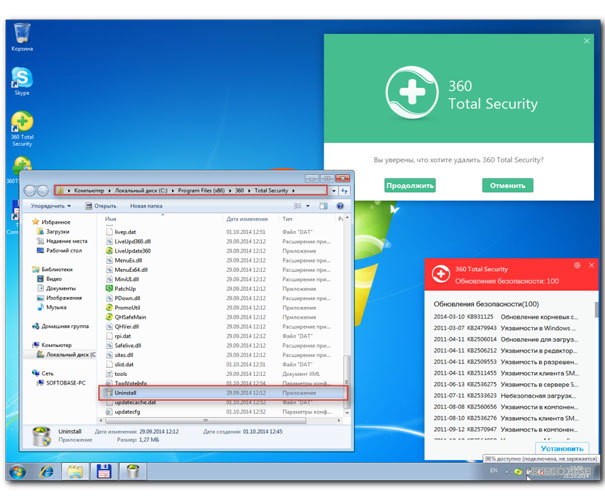
Второй этап
Необходимо очистить систему от остатков антивируса 360 Total Security. Для этого отключаем его самозащиту, с помощью снятия галочки с пункта «Включить самозащиту 360» в основных настройках. Этот шаг нужно будет подтвердить. Затем необходимо деактивировать еще и «Активную защиту» путем снятия отметки с пункта «Включить защиту во время загрузки системы».
Следующий шаг – установка чистильщика CCleaner, после чего необходимо перезагрузить систему и перейти в безопасный режим. В данном режиме вручную полностью удаляем папку C:\Program Files (x86)\360\ вместе с содержимым.
После удаления папки запускаем CCleaner, после чего проводим сначала анализ, а потом обычную очистку системы.
Третий этап
360 Total Security это легальная антивирусная программа, разработанная китайской компанией Qihu 360 Software Co Ltd. и предназначенная для обеспечения безопасности системы и других функций для борьбы с угрозами. Вы не поверите, но недавнее исследование по ее эффективности показало, что данная программа не защищает ваш компьютер должным образом, поэтому отныне ее классифицируют как потенциально нежелательную программу с множеством существенных недостатков. Не волнуйтесь, 360 Total Security - это не вирус, однако она не предоставляет своим клиентам качественное ПО. Таким образом, большинство пользователей, которые полагаются на ее эффективность, интуитивно начинают чувствовать себя более уверенно в Интернете, потому что их система якобы защищена. Конечно, абсурдно отрицать, что 360 Total Security вообще не защищает ваш компьютер, но из-за того, что нынешние киберпреступники очень умело проникают в устройства пользователей, она просто не может предотвратить защиту от всех угроз и обеспечить полную безопасность. Кроме того, программа может сообщать о поддельных ошибках или вирусах на вашем компьютере, настоятельно призывая вас приобрести полную версию, чтобы защитить ваш компьютер еще лучше. Очевидно, это уловка, используемая для кражи денег у доверчивых пользователей. Даже если вы приобретете расширенную версию, она просто удалит все ложные ошибки, которые отображались ранее во время сканирования. Разработчики также усложнили полное удаление своего ПО, не желая терять своих пользователей. Тем не менее, мы подготовили набор мощных инструментов, которые помогут полностью избавиться от этой программы в приведенном ниже руководстве.

Как 360 Total Security заразил ваш компьютер
Как и любое другое легальное антивирусное программное обеспечение, его можно легко загрузить с официального сайта. Разработчики сделали все возможное для привлечения новых пользователей с помощью привлекательного веб-сайта и описаний своего продукта. Известно, что ИТ-компании вынуждены продвигать свое ПО, чтобы привлечь новых клиентов, используя методы рекламы и пакетирования. В зависимости от веб-сайта могут отображаться различные виды рекламы ПО для защиты от вредоносных программ, например 360 Total Security, утверждая, что их программа способна защитить ваш компьютер от различных угроз, и другую информацию о том, почему так важно ее загрузить. Конечно же, это обычный инструмент, который люди используют для рекламы чего-то нового. Но в большинстве случаев довольно сложно отделить хорошее ПО от плохого. Вдобавок к этому разработчики также склонны прибегать к более хитрым методам продвижения своего ПО, таким как комплектация. Это хорошо известная форма проникновения, когда компании платят сторонним разработчикам за интеграцию их продуктовых предложений в установочные комплекты. К примеру, когда люди начинают установку чего-либо из Интернета, они обычно не обращают внимания на «Дополнительные» разделы в клиенте установки, которые могут содержать некоторые дополнительные программы. Часто выбирается установка этих замаскированных предложений по умолчанию, чтобы невнимательный пользователь мог случайно установить нежелательные программы, такие как 360 Total Security. Наша команда подготовила полную инструкцию о том, как полностью удалить 360 Total Security из вашего устройства. Посмотрите, как это сделать, ниже.

Чтобы полностью удалить 360 Total Security из Windows, мы рекомендуем вам использовать WiperSoft AntiSpyware от WiperSoft. Он обнаруживает и удаляет все файлы, папки, ключи реестра 360 Total Security и несколько миллионов другого рекламного ПО, хайджекеров и панелей инструментов.
Альтернативный инструмент для удаления
Чтобы полностью удалить 360 Total Security из Windows, мы рекомендуем вам использовать SpyHunter 5 от EnigmaSoft Limited. Он обнаруживает и удаляет все файлы, папки, ключи реестра 360 Total Security и несколько миллионов другого рекламного ПО, хайджекеров и панелей инструментов. Пробная версия SpyHunter 5 предлагает сканирование на вирусы и одноразовое удаление БЕСПЛАТНО.
Удалите 360 Total Security вручную бесплатно
Ниже приведено пошаговое руководство по полному удалению 360 Total Security из вашего компьютера. Все способы работают в 99% случаев и проверялись на последних версиях 360 Total Security на операционных системах с последними обновлениями и версиями браузеров.
Удалите 360 Total Security из Панели управления
Чтобы начать удаление XNUMX Total Security, вы должны удалить его с помощью Панели управления. Как правило, приложение должно удалиться без проблем, однако мы рекомендуем вам использовать CleanMyPC для очистки остаточных файлов после удаления. Вот инструкции для Windows XP, Windows XNUMX и Windows XNUMX.
Удалите 360 Total Security из Windows XP:
- Нажмите на Start кнопку.
- Выберите Панель управления.
- Нажмите на Установка и удаление программ.
- Найдите 360 Total Security.
- Нажмите на Удалить.
Удалите 360 Total Security из Windows 7:
- Нажмите на Start кнопку.
- Затем перейдите в Панель управления.
- Нажмите на Удаление программы.
- Найдите 360 Total Security и нажмите Удалить.
Удалите 360 Total Security из Windows 8:
- Наведите указатель мыши на правый нижний угол, чтобы увидеть Меню.
- Нажмите на Поиск.
- После этого нажмите Приложения.
- Затем Панель управления.
- Нажмите на Удаление программы под Программы.
- Найдите 360 Total Security, нажмите Удалить.
Удалите 360 Total Security из Windows 10:
Есть 2 способа удаления 360 Total Security из Windows 10
Первый способ
- Нажмите на Start кнопку.
- В открывшемся меню выберите Параметры.
- Нажмите на Система опцию.
- Нажмите на Приложения и возможности и найдите 360 Total Security в списке.
- Нажмите на нее, а затем нажмите на Удалить рядом с ней.
Второй способ (классический)
- Щелкните правой кнопкой мыши на папку Start кнопку.
- В открывшемся меню выберите Программы и компоненты.
- Найдите 360 Total Security в списке.
- Нажмите на нее, а затем нажмите на Удалить кнопку выше.
Что если не удается удалить 360 Total Security
- Перезагрузите компьютер.
- Во время загрузки нажмите кнопку F8.
- Это действие откроет Дополнительные параметры загрузки меню.
- Выберите Безопасный режим и дождитесь загрузки Windows.
- Войдите в Панель управления > Программы и компоненты и удалите 360 Total Security
Файлы 360 Total Security:
360Conf.dll
360Util.dll
CleanPlus.dll
CleanPlus64.dll
360net.dll
360P2SP.dll
360Verify.dll
LiveUpd360.dll
PDown.dll
Safelive.dll
360Base.dll
360Base64.dll
360Common.dll
360NetBase.dll
360TSCommon.dll
360TsLiveUpd.exe
AntiCe.dll
dynlbase.dll
I18N.dll
I18N64.dll
safescan.dll
scanbase.dll
CleanPlus.exe
CleanPlus64.exe
QHVer.dll
360ShellPro.exe
AntiAdwa.dll
CombineExt.dll
Dumpuper.exe
FeedBack.exe
MenuEx.dll
MenuEx64.dll
EfiProc.dll
LiveUpdate360.exe
leakrepair.dll
360DeskAna.exe
360DeskAna64.exe
dynlenv.dll
EfiMon.sys
MiniUI.dll
CrashReport.dll
Папки 360 Total Security:
C:\Program Files\360
C:\Program Files\360\Total Security
C:\ProgramData\Microsoft\Windows\Start Menu\Programs\360 Security Center
C:\ProgramData\360safe
C:\Users\All Users\Microsoft\Windows\Start Menu\Programs\360 Security Center
C:\Users\All Users\360safe
C:\Users\Ekaterina\AppData\LocalLow\360WD
C:\Users\Ekaterina\AppData\Roaming\360safe
C:\360SANDBOX
Hao360.cn - это имя веб-сайта, появляющееся при запуске браузера. Эта страница предоставляет собственную панель поиска, которую можно установить вместо домашней страницы и поисковой системы по умолчанию. Hao360.cn включает в себя множество виджетов и разнообразных функций, предназначенных для облегчения работы в Интернете. К сожалению, есть основания подозревать эту страницу в сомнительной активности. Это связано с тем, что Hao360.cn может распространяться с помощью сомнительных методов распространения. Это приложение может быть связано с бесплатными программами и изменять настройки браузера без разрешения пользователя. Более того, Hao360.cn кажется азиатским продуктом, поскольку вся страница переполнена различными иероглифами. Даже если исключить факт сомнительной активности, Hao360.cn тяжело использовать в европейских регионах. Несмотря на это, данная страница по-прежнему затрагивает европейцев, от которой трудно избавиться. Hao360.cn - это нежелательная программа, использующая возможности хайджекеров и рекламного ПО. Она может шпионить за вашими данными и перенаправлять их на сторонние ресурсы. Чтобы предотвратить это, мы рекомендуем удалить Hao360.cn из вашего компьютера. Используйте наше руководство ниже, чтобы сделать это.
Как Hao360.cn заразил ваш компьютер
Программы, которые продвигают разные домены для генерации веб-трафика путем показа множества объявлений, обычно распространяются через установщики бесплатных программ. Этот список может варьироваться от пиратских до взломанных программ, которые рекламируются на различных страницах. Их также называют «загрузочными клиентами», которые продвигают дополнительное ПО, добавляемое к исходной программе. Как правило, дополнительные программы преподносятся как что-то удобное или полезное. Однако в большинстве случаев это не что иное, как некачественное ПО, предназначенное для получения денег. Этот метод распространения также известен как «объединение в пакеты». Он очень популярен среди перепакованного ПО, состоящего из пиратских или взломанных программ. Чтобы избежать установки нежелательных программ, вы должны быть более осторожны с такими установками. Всегда читайте «Условия использования», проверяйте разделы «Дополнительно / Пользовательские» и не соглашайтесь с «Рекомендуемыми» типами установки. Чтобы узнать больше о защите ПК и избежать подобных заражений в будущем, прочтите наше руководство ниже.
Чтобы полностью удалить Hao360.cn, мы рекомендуем вам использовать WiperSoft AntiSpyware от WiperSoft. Он обнаруживает и удаляет все файлы, папки, ключи реестра Hao360.cn и несколько миллионов другого рекламного ПО, хайджекеров и панелей инструментов.
Чтобы полностью удалить Hao360.cn, мы рекомендуем использовать SpyHunter для Mac. Он поможет вам удалить файлы, папки и ключи реестра Hao360.cn, а также хайджекеры, панели инструментов и нежелательные дополнения из браузера Safari. Пробная версия SpyHunter для Mac предлагает сканирование на вирусы и одноразовое удаление БЕСПЛАТНО.
Удалите Hao360.cn вручную бесплатно
Ниже приведено пошаговое руководство по полному удалению Hao360.cn из вашего компьютера. Все способы работают в 99% случаев и проверялись на последних версиях Hao360.cn на операционных системах с последними обновлениями и версиями браузеров.
Примечание: Hao360.cn может быть установлен в виде расширения Google Chrome как Администратор (вы можете увидеть Установлено корпоративной политикой надпись рядом с ним), что не позволит его удалить. Поэтому перед началом процесса удаления выполните следующие действия:
- Запустите Командная строка нажав Start меню и введя командная строка (или просто найдите «командная строка» в поле поиска Windows 10). Щелкните правой кнопкой мыши на Командная строка и выберите Запуск от имени администратора.
rd /S /Q "%WinDir%\System32\GroupPolicyUsers"
rd /S /Q "%WinDir%\System32\GroupPolicy"
gpupdate /force
Удалите Hao360.cn из Панели управления
Чтобы начать удаление Hao360.cn, вы должны удалить его с помощью Панели управления. Данное приложение может быть установлено под разными названиями, но обычно это «Quicki Search». Как правило, оно должно удалиться без проблем, однако мы рекомендуем вам использовать CleanMyPC чтобы очистить остаточные файлы после удаления. Вот инструкции для Windows XP, Windows 7, Windows 8, Windows 10 или Mac.
Удалите Hao360.cn из Mac:
- В Finder боковой панели, нажмите Использование.
- Quicki Search может иметь деинсталлятор.
- В противном случае перетащите Quicki Search из Использование папки в Корзину (находится в конце Dock).
- Затем выберите Finder > Очистить корзину.
Удалите Hao360.cn из Windows XP:
- Нажмите на Start кнопку.
- Выберите Панель управления.
- Нажмите на Установка и удаление программ.
- Найдите Quicki Search или другую подозрительную программу.
- Нажмите на Удалить.
Удалите Hao360.cn из Windows 7:
- Нажмите на Start кнопку.
- Затем перейдите в Панель управления.
- Нажмите на Удаление программы.
- Найдите Quicki Search или другую подозрительную программу и нажмите Удалить.
Удалите Hao360.cn из Windows 8:
- Наведите указатель мыши на правый нижний угол, чтобы увидеть Меню.
- Нажмите на Поиск.
- После этого нажмите Приложения.
- Затем Панель управления.
- Нажмите на Удаление программы под Программы.
- Найдите Quicki Search или другую подозрительную программу, нажмите Удалить.
Удалите Hao360.cn из Windows 10:
Есть 2 способа удаления Hao360.cn из Windows 10
Первый способ
- Нажмите на Start кнопку.
- В открывшемся меню выберите Параметры.
- Нажмите на Система опцию.
- Нажмите на Приложения и возможности и найдите Quicki Search или другую подозрительную программу из списка.
- Нажмите на нее, а затем нажмите на Удалить рядом с ней.
Второй способ (классический)
- Щелкните правой кнопкой мыши на папку Start кнопку.
- В открывшемся меню выберите Программы и компоненты.
- Найдите Quicki Search или другую подозрительную программу из списка.
- Нажмите на нее, а затем нажмите на Удалить кнопку выше.
Что если не удается удалить Hao360.cn
- Перезагрузите компьютер.
- Во время загрузки нажмите кнопку F8.
- Это действие откроет Дополнительные параметры загрузки меню.
- Выберите Безопасный режим и дождитесь загрузки Windows.
- Войдите в Панель управления > Программы и компоненты и удалите Quicki Search или другую подозрительную программу
Если вам не удается удалить Hao360.cn, следуя приведенным выше инструкциям, или приложение не перестает напоминать о себе, то вы можете воспользоваться бесплатной утилитой AppCleaner для Mac, чтобы удалить все остаточные данные и библиотеки Hao360.cn. Следуйте инструкциям ниже:
- Скачайте бесплатно AppCleaner.
- Перетащите Quicki Search от Использование папки в AppCleaner окно.
- Выберите файлы и папки, которые хотите удалить вместе с Quicki Search.
- Нажмите на Удалить кнопку.
Удалите вредоносные дополнения из ваших браузеров
Удаление Hao360.cn из Панели управления часто не приносит желаемого эффекта. Иногда у него есть расширения для браузера, и которое все еще может быть активно в Google Chrome и Mozilla Firefox. Ниже приведены инструкции о том, как удалить расширения, связанные с Hao360.cn из ваших браузеров вручную.
Safari:
- Запустите Safari на вашем Mac, нажмите Safari чтобы открыть раскрывающееся меню и выберите Настройки
- Нажмите на Расширения меню.
- Найдите Quicki Search расширение.
- Нажмите на Удалить кнопку, чтобы удалить его.
Google Chrome:
- Запустите браузер Google Chrome.
- В адресном поле введите (или скопируйте-вставьте) chrome://extensions .
- Найдите Quicki Search или другие подозрительные расширения.
- Нажмите на Значок корзины чтобы удалить их.
- Также удалите из списка другие подозрительные расширения.
Mozilla Firefox:
- Запустите браузер Mozilla Firefox.
- В адресном поле введите (или скопируйте-вставьте) about:addons .
- Выберите Quicki Search или другие подозрительные расширения.
- Нажмите на Отключить или удалить кнопку.
- Сделайте то же со всеми подозрительными расширениями.
Internet Explorer (9, 10, 11):
Примечание: В последней версии Internet Explorer нет функции удаления расширений из браузера. Чтобы удалить Hao360.cn из Internet Explorer, пожалуйста, выполните инструкции по удалению программы из Панели управления. Чтобы отключить Hao360.cn, пожалуйста, сделайте следующее:
- Откройте Internet Explorer.
- Щелкните на значок шестеренки / звездочки в правом верхнем углу.
- В открывшемся меню Настроить надстройки.
- Выберите Панели инструментов и расширения.
- Нажмите на ОтключитьQuicki Search или другие подозрительные расширения.
- Также отключите другие подозрительные расширения из списка.
Браузер Opera:
Как правило, Hao360.cn не устанавливается в браузере Opera, однако вы всегда можете проверить на всякий случай. Сделайте следующее:
- Запустите браузер Opera.
- Войдите в Сервис > Расширения > Управление расширениями.
- Найдите Quicki Search или другие подозрительные расширения.
- Нажмите на Удалить кнопку.
- Также удалите из списка другие подозрительные расширения.
Сбросьте настройки браузеров (домашняя страница, поиск по умолчанию)
Hao360.cn устанавливает поисковую систему, которая захватывает ваши браузеры. Вот инструкция, чтобы сбросить домашнюю страницу вашего браузера, новую вкладку и поисковую систему до значений по умолчанию.
Сбросить Safari:
- Запустите Safari на вашем Mac, нажмите Safari чтобы открыть раскрывающееся меню и выберите Настройки
- Перейдите в Конфиденциальность раздел настроек Safari.
- Нажмите на Управлять данными веб-сайта кнопку.
- В открывшемся окне нажмите Удалить сейчас кнопку для удаления данных, хранящихся на веб-сайтах в Safari
- Перейдите в Advanced раздел настроек Safari.
- Нажмите Показывать меню «Разработка» в строке меню опцию.
- В меню нажмите Разработка и выберите Очистить кэши из этого меню.
- Снова вернитесь в Safari меню и выберите Очистить историю….
- Выберите период очистки Вся история и нажмите Очистить историю кнопку.
Google Chrome:
- Запустите браузер Google Chrome.
- В адресном поле введите (или скопируйте-вставьте) chrome://settings .
- Прокрутите вниз и найдите Дополнительные ссылку.
- Нажмите на нее и снова прокрутите вниз.
- Нажмите на Восстановление настроек по умолчанию кнопку и нажмите Сбросить , чтобы подтвердить.
Mozilla Firefox:
- Запустите браузер Mozilla Firefox.
- В адресном поле введите (или скопируйте-вставьте) about:support .
- Нажмите на Сбросить Firefox… кнопку.
- Нажмите на Сбросить Firefox , чтобы подтвердить.
Internet Explorer (9, 10, 11):
- Запустите Internet Explorer.
- Щелкните на значок шестеренки / звездочки в правом верхнем углу.
- В открывшемся меню выберите Свойства браузера.
- Нажмите на Advanced меню.
- Нажмите на Сбросить кнопку.
- Выберите Удалить личные настройки и нажмите Сбросить.
Браузер Opera:
- Закройте Opera и откройте командную строку из меню «Пуск».
- Введите следующую команду del %AppData%\Opera\Opera\operaprefs.ini
- Запустите Opera.
Альтернативный способ удаления рекламного расширения и сброса настроек браузера
Читайте также:


